2025年2月26日現在、iOS版Googleマップアプリでアイコンが真っ黒に表示される不具合が報告されています。
Googleマップアプリのアイコンが突然真っ黒になったことに驚くユーザーが増えており、SNSでは「Googleマップのアイコンが黒くなった」「Googleマップが黒くなったのは自分だけ?」といった声が相次いでいます。
目次
Googleマップアプリのアイコンが真っ黒になる不具合
2025年2月26日現在、iOS版Googleマップアプリのアイコンが真っ黒になり、正常に表示されない不具合が多数報告されています。
筆者の検証用のiPhone(iOS16.6.1)で最新バージョンの25.08.0をインストールしたところ、同様の問題を確認できました。
真っ黒になったアイコンをタップすると、Googleマップアプリ自体は起動することができ、ナビゲーションなどの機能も問題なく動作したので、アイコンの表示にのみ不具合が生じているようです。
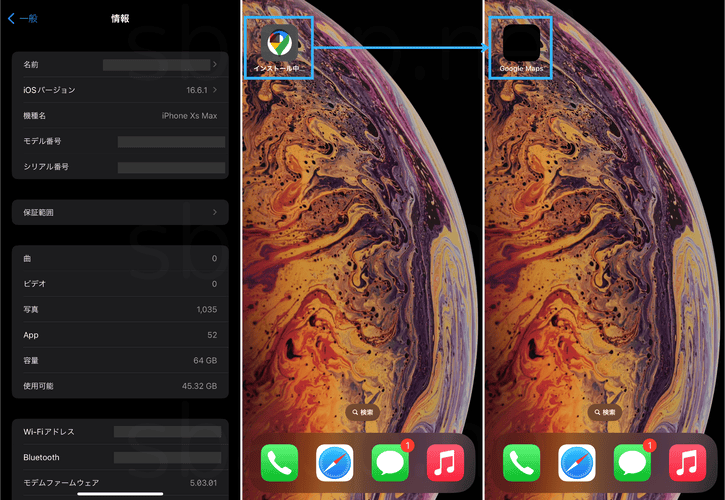
iOS18未満で「アイコンが真っ黒」が相次ぐ
iOS版Googleマップアプリのアイコンが真っ黒になる不具合は、Googleサポートコミュニティやredditなどでも報告されています。
Just updated Google Map, shows black icon. Can’t fix it
(翻訳)
グーグルマップをアップデートしたら、アイコンが真っ黒になった。直せない。
とくに「iOS18より前のバージョンのiPhone」を使用しているユーザーからの報告が多く、筆者のiOS18.3.1をインストールした検証用のiPhoneでは問題が生じていません。
フォーラムでは以下のバージョンで問題が報告されていますが、iOS16やiOS17といったiOS18未満の広い範囲でGoogleマップのアイコンが真っ黒になる可能性があります。
- iOS17.7.2
- iOS17.6.1
- iOS16.7.2
- iOS16.6.1(筆者検証機)
- iOS16.3
iOS18未満のデバイスで不具合の報告が相次いでいる理由として、iOS18で導入されたアプリアイコンの色合い調整機能への対応で問題が生じた可能性が考えられます。
Appleの開発者フォーラムで「iOS18ではアイコンは期待通りに機能するが、同じアプリをiOS17で実行するとアイコンが黒い四角形になる」といった事例を見つけられたので、Googleマップアプリでも同様の問題が発生しているのかもしれません。
When I build and run the app in xcode16 beta on iOS18 the icon works as expected, but when I run the same app on iOS17 the icon just shows up as a black rectangle.
(翻訳)
Xcode 16ベータ版でiOS 18上でアプリをビルドして実行すると、アイコンは期待どおりに表示されます。しかし、同じアプリをiOS 17上で実行すると、アイコンはただの黒い長方形として表示されます。
再起動や再インストールでは真っ黒、iOS18にアップデートで解決
筆者の検証機でGoogleマップアプリの再インストールなど以下も試しましたが、アイコンが真っ黒になる問題は解決しませんでした。
- Googleマップアプリの再インストール
- Googleマップアプリをホーム画面から削除、再度追加
- iPhoneの再起動
根本的な問題の解決には、Googleマップアプリのアップデートを待つ必要があるものの、iOS18未満を使用している場合は、iOS18以降にアップデートするとアイコンが正しく表示される可能性があります。
ただし、iOS18以降では不具合も報告されているほか、Windows版iTunesでアップデートすると文鎮化する問題もあるため、これらが心配な場合はGoogleマップアプリのアップデートを待つことをお勧めします。
ショートカットでGoogleマップのアイコンを代替
アップデートによる対処までの一時的な対処法として、ショートカットアプリの「Appを開く」を使用することで、従来のGoogleマップのアイコンでアプリを起動できます。
ただし、この方法ではGoogleマップアプリのアイコン画像が必要になります。アイコンの入手方法はいくつかありますが、Google PlayでGoogleマップのページを開き、アイコンを長押しして保存する方法が手軽です。
- 「ショートカット」を開く
- 右上の「追加ボタン(+)」タップ
- アクション検索欄で「Appを開く」を検索して追加する
- 「App」をタップ
- 「Google Maps」を選択
- 上部の「ショートカットの名称」をタップ
- 「名称変更」をタップしてGoogle Mapsに変更
- 画面右下の「共有ボタン」をタップ
- 「ホーム画面に追加」をタップ
- アイコンをタップして「写真を選択」でGoogleマップのアイコンを選択
- 右上の「追加」をタップ
- ホーム画面にGoogle Mapsを起動するショートカットが追加されます
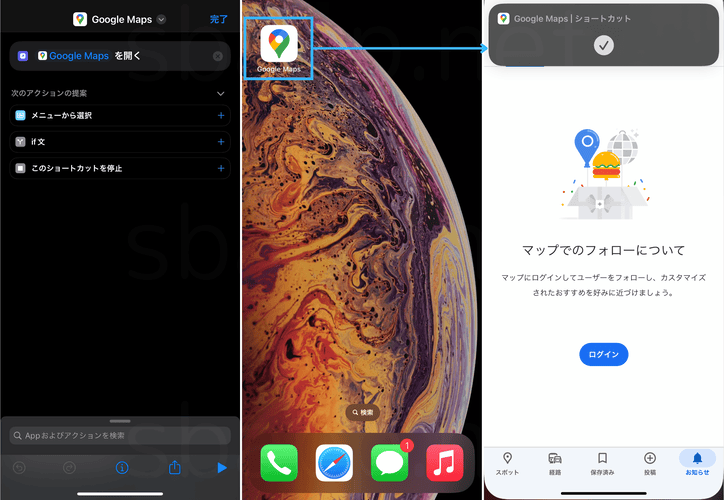

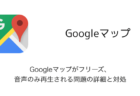
コメントを投稿する(承認後に反映)